- 관련항목 : 컴퓨터 관련 정보
1 개요
마이크로소프트에서 개발/판매중인 오피스 프로그램. 주력 플랫폼은 Windows이고 macOS 및 안드로이드, iOS, Windows Phone용으로도 나와있다.
원래는 각각의 제품 기능이나 효과적인 분업에 중점을 두었으나, 지금은 각각의 정보를 바탕으로 제품·서비스·솔루션을 하나로 통합해 효과적인 협동 작업을 할 수 있는 플랫폼까지 제공한다. 단순한 응용 프로그램에 한정하지 않고, 기존의 시스템·서비스 등과 정보를 연동할 수 있어 개인 생산성뿐 아니라, 기업의 생산성도 높일 수 있는 업무용 시스템이다.
매킨토시용으로 1989년부터 발매되었고, 윈도우즈 버전은 '오피스 for 윈도우즈'라는 이름으로 1990년부터 발매되기 시작했다가 4.0부터는 for 윈도우즈를 빼버리고 발매되기 시작했다. 그리고 4.0에서 당시 워드의 최신 버전으로 맞춘답시고 7.0으로 바로 가버리는 만행을 저질렀고(...)[1] 이 때부터는 버전 이름이 아닌, 연도별로 나오기 시작했다.
2015년 12월 기준 최신 정식 릴리즈 버전은 오피스 2016(윈도우, 맥 OS X). 버전상으로는 2016은 16.0이다. 맥용 오피스 2016은 산업 폐기물에 한없이 가깝던 이전에 비해 성능이 매우 향상되어, 느려터지고 호환성 엉망이던 구 버전을 쓰거나 윈도우를 위해 가상머신을 돌릴 필요가 없게 되었다.
업무용이라면 어느 회사나 단체라도 반드시 사용하게 될 정도로 널리 쓰이고 있다. 물론 예외는 있다.[2][3]
2 구성
 | ||||||||
 | 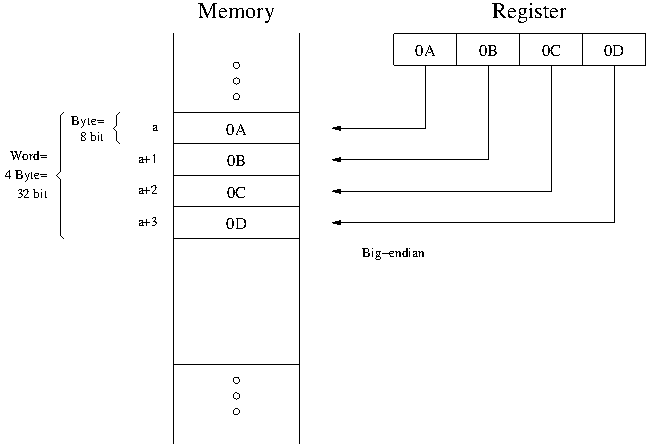 | width=50% |  | width=50% | width=50% |  | width=50% | 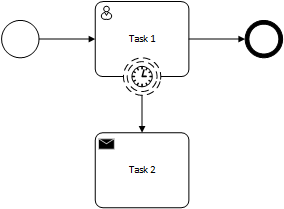 |
일반인들에게 익숙한 것은 Word, Excel, Powerpoint 3종이다. 여기에 Outlook과 Access 정도가 그나마 더 아는 것들이고, 이외의 프로그램은 쓰는 사람만 쓰게 된다. 그래서 그런지 Microsoft Office Speciallist에서도 위 프로그램들 외의 다른 프로그램은 뭐에 쓰는지 몰라도 마스터 자격이 취득 가능하다.
2.1 워드(Word)
파일:Attachment/Microsoft Office/워드.png
워드프로세서. 삼신기의 일원으로 세계적으로는 삼신기 중에서도 독보적인 원탑을 고수하고 있지만, 한국에서는 엑셀과 파워포인트에 비해 상대적으로 위상이 떨어진다. 공공기관이나 공기업, 학교에서 주로 아래아 한글을 쓰는데다, 일반 기업에서는 워드로 할 문서작성을 출력도 되고 화면으로 보기도 편한 파워포인트로 해버리는 경우가 많기 때문. 하지만 일반기업에서 꼭 워드프로세서를 써야 하는 상황이 오면 대부분 워드를 사용한다. 사기업에서 오피스를 구입하면 그 안에 있는 워드와, 오피스를 구입하고도 따로 구입해야 하는 아래아 한글 중 어느 쪽을 선택할지는 명백하다.[4] 또한 해외와의 접점이 많을 때는 해외에서 한글을 사용할 리가 만무하니 워드가 유리하다. 기본 확장자는 doc(2003이전)/docx(2007이후). 그리고 이젠 HWP를 2013에서 지원한다는 기사가 떴다. 한컴문서 변환도구
도스환경에서 윈도우환경으로 넘어가면서 수혜받은 대표적인 프로그램. 윈도우 단축키야 지금도 모르는 사람이 많을 정도라 워드 단축키를 배우려 한 사람은 예나 지금이나 많지 않았다. 아래아 한글에 익숙한 사용자들이 상이한 워드 단축키에 불평하자 마이크로소프트는 간단한 설명책자와 시험판 시디를 편의점을 통해 이벤트로 뿌렸다(이런 식으로 배포하는 것은 비지오까지도 그랬다.). 그렇게 해서 사람들이 MS워드에 익숙해지게 하고, 윈도우시대의 뉴비들이 워드를 먼저 접하게 한 것.
2.2 엑셀(Excel)
파일:Attachment/Microsoft Office/엑셀.png
한국 한정으로 삼신기 중에서도 가장 자주 쓰이는 원톱. 스프레드시트 프로그램이지만 기능이 대단히 많아 그 이외의 목적으로도 많이 쓰인다. 이걸로 일러스트를 그리는 것도 모자라 매크로를 이용해 AA 동영상을 만들거나 VBA를 이용해서 간단한 게임도 제작하는 괴물들도 존재.
IBM PC초창기의 프로그램인 비지캘크와 그 이후의 시장지배자 로터스 1-2-3의 영향[5]을 많이 받았으나, 현재는 다 발라 버리고 독주중(...).[6] 당신이 사무실에서 일을 한다면 무조건 만나게 되는 오피스 프로그램의 대표. 아래아 한글을 주로 쓰는 공공기관에서도 스프레드시트만큼은 엑셀을 쓴다. 기본 확장자는 xls(2003이전)/xlsx(2007이후). MS 윈도우 초기버전은 엑셀 패키지 안에 번들되었다.
2.3 파워포인트(PowerPoint)
파일:Attachment/Microsoft Office/ppt.png
한국 한정으로 삼신기 중에서도 더 자주 쓰이는 쌍두마차의 일원. 프리젠테이션 프로그램. 다른 프리젠테이션 프로그램도 있지만[7] 대부분의 사람들은 프리젠테이션을 파워포인트의 동의어로 생각한다. 일반 기업에서는 워드로 문서 작업을 하고 파워포인트로 PT자료를 따로 만들기보다 아예 처음부터 파워포인트로 문서를 작성해버리는 경우가 대단히 많다.[8][9][10] 기본 확장자는 ppt(2003이전)/pptx(2007이후). 많은 사람들이 모르는 사실인데, 저장할 때 .ppsx (Powerpoint 쇼) 로 저장하면 편집 화면이 나타나지 않고 파일을 실행하자마자 프리젠테이션이 시작된다.
2.4 액세스(Access)
파일:Attachment/Microsoft Office/access.png
데이터베이스 관리기능을 지원한다. 하지만 실제 현장에서는 DB로 만드는 게 맞을 것 같은 정도의 자료도 전부 엑셀로 관리한다.(...) 그도 그럴 것이, Microsoft Access 쓸 줄 아는 사람이 적기 때문이다(...). 사실 중대형 서비스용 DB로 사용하기에도 별로 적당하지 않은데, 이쪽은 상용에서는 오라클, 오픈소스에서는 MySQL, PostgreSQL같은 성능 좋은 DBMS가 꽉 잡고 있기 때문이다. 마소에서도 MS-SQL이라는 DBMS를 따로 내놓고 이들과 경쟁하고 있다. 기본 확장자는 mdb(2003이전)/accdb(2007 이후).
2.5 아웃룩(Outlook)
파일:Attachment/Microsoft Office/outlook.png
오피스 97부터 추가된 이메일 클라이언트. 인트라넷을 마이크로소프트 액티브 디렉터리로 구성하고 이메일 서버로 마이크로소프트 익스체인지를 사용하는 경우 완벽히 통합되기 때문이 이러한 회사에서 주로 사용한다. 이외에 POP3나 IMAP을 모두 지원하기 때문에 개인이 쓰기에도 괜찮은 이메일 클라이언트다.
하지만 전용 메일 클라이언트를 따로 쓰도록 인트라넷을 구성하는 회사도 있고, 아주 소규모 회사인 경우에는 그냥 네이버나 다음을 쓰기 때문에 사용하지 않는 회사도 많다.
사실 이메일 클라이언트는 아웃룩의 기능 중 하나일 뿐이고[11] 실제로는 일정 관리나 연락처 연동 등 알아두면 알아둘수록 편리한 기능이 많다. Windows Mobile 또는 아이폰[12]과 자료 연동이 가능하다.
오피스 프로 버전과 홈/학생/소기업 버전의 차이는 아웃룩이 포함되어있느냐 아니냐의 차이다. 때문에 오피스 어플리케이션을 전부 따로 가격을 매길 경우 가장 비싼 것이 아웃룩인 셈. 때문에 개인 사용자나 소기업의 경우, 비싼 가격 때문에 오피스 프로 버전을 포기하고 아웃룩 대신 모질라 썬더버드를 사용하는 이들도 많다.
사무직 외의 사람들은 그저 실수로 클릭하는 프로그램# 메일주소 누르니 아웃룩이 시밤쾅
윈도우 CE 등 2천년대 윈도우 계열 OS를 사용하는 모바일 단말기를 구매하면 번들로 주기도 했는데, 이것으로 일정을 싱크할 수 있었다.
2.6 원노트(OneNote)[13]
파일:Attachment/Microsoft Office/1note.png
오피스 2003부터 포함된 프로그램. 원래는 필기 관련 프로그램이지만, 공유 기능으로의 협업 시, 또는 대부분 다른 오피스 프로그램과의 호환 및 중간 기착지 용도로 사용한다. 노트 필기나 회의록 작성에 적합한 도구로, 타블렛과 함께 쓸 경우 원노트의 효용이 극대화된다. 오피스 파일 외에도 동영상이나 그림 파일, 오디오 로그 같은 파일에서부터 웹 페이지 등을 문서 안에 집어넣는 것이 가능하며, 웬만한 학교 수업이나 회의 내용은 이것으로 다 정리가 가능하다.
2007 버전까지는 타블렛 이외의 지원이 미비한 편이어서, 현재 윈도우를 채용한 타블렛 PC를 가지고 다니는 사람은 많지 않고, 평소에 타블렛(타블렛PC가 아니다.)을 가지고 다니는 사람도 많지 않기에 사용 빈도는 낮다. 노트에다 필기하는 게 버릇이 된 사람은 유리에 대고 끄적거리는 게 쓰는 거 같지가 않아 마음에 안 들 수도 있다.
그러나 2010 버전으로 올라오면서 대망의 표 기능이 들어가고(그 이전엔 아예 넣어 주지도 않았다.), 소리 및 필기 인식 검색 기능이 엄청나게 강화되면서 외국 대학생들의 경우 '비싼 워드 살 바에야 걍 원노트 사야지![14]'라는 말이 나올 정도로 굉장히 좋아졌다. 데스크톱에서 써도 좋고, 태블릿에서도 녹음하며 필기하는 기능은 그야말로 신세계.
게다가 마이크로소프트가 이걸 좀 밀어보고 싶었던지 Windows Phone의 기본 메모 어플을 Onenote Mobile로 넣었다. 원드라이브와 자동 백업 및 동기화도 가능. 애플 조합(맥+아이폰+아이패드)처럼 윈도우 조합을 만들고 싶은 모양이다(PC+윈폰+마이크로소프트 서피스 같은.). 윈도우 8~ 스토어에서도 OneNote 앱이 있으며 윈도우 10에서는 아예 기본으로 탑재했다. 이 앱은 스토어 앱이며 풀버전의 Office 앱이 아니다.
단점은 꽤나 무겁다는 것. 인덱싱 설정을 걸어주면 무슨 비스타마냥 처음 얼마 간 대책없이 느려지는데다, 저장 파일이 노트(필기장) 단위라서 안의 섹션과 모든 페이지를 다 한꺼번에 저장하기 때문에, 이미 노트 파일에 글들이 좀 많다면 하나 저장하는데도 꽤나 인내심을 요구하는 시간을 요구한다. 자동 저장은 필수. 차라리 에버노트를 쓰지.
경쟁 서비스라고 할 수 있는 에버노트에 비해 더 넓은 무료 온라인 저장 공간[15]을 제공하고 무료 버전에서도 동기화 기기 개수의 제한이 없는 등의 장점이 있지만, 앞서 말한 이유들로 더 느리고 무겁다는 단점이 있다. 또한 유료 플랜도 더 비싸다. 다만 오피스 365의 플랜이라는 것을 감안해야 한다.
웹 페이지의 내용을 저장할 수 있는 웹 클리퍼의 기능이 에버노트에 비해 부족하다. 페이지의 시각 요소를 보존하는 방식으로 스크랩할 때, 웹 페이지의 HTML 구조를 그대로 가져오는 에버노트와 달리 원노트는 페이지를 단순히 캡쳐하는 수준이다.
또한 GIF 파일 지원이 에버노트에 비해 심히 부족한데, Drag&Drop 방식을 통해 .GIF를 업로드 할 경우 GIF를 구성하는 수십 프레임 중 한 프레임만을 따와 정적인 이미지 형태로 자동 변환하여 업로드한다. 이렇게 삽입된 GIF는 단순히 정적인 이미지로 출력되는 것뿐만이 아니라 문서에 저장된 실제 파일 또한 한 프레임밖에 포함하고 있지 않기에, '다른 이름으로 저장' 따위를 통해 파일을 추출해내도 원본 파일이 담고 있던 애니메이션을 확인하는 것이 불가능하다. 이는 해외 포럼에서도 간간히 제기되고 있는 문제지만, 어찌된 영문인지 수 년째 수정이 이루어지지 않고 있다.
기본 확장자는 one이며, 전자 필기장 통합 압축 파일인 onepkg나 오피스 파일로 변환 저장해 활용할 수 있다.
다만, 유료버전과 무료버전은 엄연히 차이가 존재한다. 유료 버전은 Office 패키지에 포함되어 판매되거나 OneNote만 구매할 수도 있다.다 같은 게 아니란다
- 마이크로소프트 원드라이브 안에서만 노트를 만들 수 있다. 유료 버전에서는 로컬 저장소에 저장할 수 있으나 무료 버전에서는 원드라이브에 올려진 원노트 파일만 열고 편집할 수 있다.
- 동영상(웹캠) 녹화와 음성 녹음 기능을 사용할 수 없다.
2014년 08월 업데이트로 무료버전에서도 인쇄기능을 통한 pdf 삽입이 가능해졌다. 여기에도 부족했는지 2015년 2월경 업데이트로 위에 언급되지 않은 대부분의 유료버전의 기능이 추가되었다. (예를 들어 파일 첨부)
하지만 로컬 필기장을 사용하는 것은 유료버전에서만 가능하다. 대부분 OneDrive와 동기화하여 사용하겠지만 동영상 녹화나 음성 녹음을 하여 필기장이 무척이나 커질 경우 국내 데이터 센터가 없는 OneDrive의 속도는 엄청(...) 느리기 때문에 감당이 안된다. 따라서 만일 동영상 녹화를 하면서 필기나 노트 작업을 할 경우에는 유료 버전으로 로컬 필기장으로 저장하여 클라우드를 서비스로 동기화하는 방향을 활용하도록 한다.
무료 버전의 경우 계정 하나와만 연결할 수 있다. 유료 OneNote는 동영상 녹화, 음성 녹음등을 지원하여 녹화/녹음 중 필기를 하면 필기 내용 옆에 재생 버튼이 표시되어 재생버튼을 누르면 그 곳에서 부터 재생된다. 이제 수업시간에 졸아도 펜으로 줄 하나만 그으면 그 내용을 다시 들을 수 있다. 무료버전 및 Mac AppStore 버전에는 현재 이 기능이 추가되어 있지 않다.
파일:CkCKc6F.jpg
MS가 Mac 버전과 Windows 버전을 무료로 풀었다. 에버노트에 본격적으로 맞서기 위한 움직임으로 해석할 수 있을 듯 하다. 애플은 심지어 이를 Editor's Choice로 선정하여 앱스토어에 대문짝만하게 띄워놓기도 했다.
맥은 App Store, 윈도우는 MSOffice
다운로드 주소 공식블로그의 무료화 선언 및 설명
Evernote에서 OneNote로 전환할 수 있는 도구를 공개했다.
설정에서 기본 입력 글꼴을 맑은 고딕에서 다른 글꼴으로 변경했음에도 불구하고 한글 입력 중 스페이스바를 누르면 그 다음 부분이 맑은 고딕으로 변환되는 버그가 있다. 계속해서 해결되지 않고 있으며 이 부분은 한글 관련 이슈이므로 영어권에서 대응한 관계로 한글 폰트 관련 버그가 해결되지 않고 있다.
iOS, 안드로이드 기반의 디바이스에서도 사용이 가능하지만 모바일에서 동기화했을 경우 한글 단어 끝 글자가 깨지는 버그가 있다. 예를들어 '그래도 지구는 돈다'라는 글을 메모한 뒤 핸드폰에서 동기화 시킬 경우 '그래? 지구는 돈?'로 출력되는 경우가 많다. 왠지 맞는 말 같다. 자사의 OS가 아닌 안드로이드나 iOS뿐만 아니라 윈도우 폰에서도 이러한 현상이 일어나는 개적화의 정점을 보여주는 버그이다. 다만 PC에서 데이터가 깨진 부분을 'Ctrl + C' , 'Ctrl + V'로 다른곳에 붙여넣기 할 경우 ?와 같이 글자가 깨지는 것이 아니라 정확한 단어가 출력된다. 즉, 글자가 깨져보이지만 데이터 자체가 깨진 것이 아니라 프로그렘이 글자를 제대로 출력을 못하는 것이다. 따라서 이것을 해결하려면 프로그렘에서 해당 오류가 난 글자를 재인식시키는 방법을 사용하면 된다. Ctrl + A (전체 선택)을 눌러 문서를 모두 선택한 뒤 마우스 오른쪽 클릭을 하여 폰트를 재조정하면 변경점을 반영(수정)하는 과정에서 오류가 해결된다(다만 글자 크기만 바꿀경우는 오류가 해결되지않는다). 따라서 그냥 적당한 아무 폰트를 적용시켜 오류를 해결한 뒤 다시 평소 쓰는 폰트로 변경하여 사용하자.
파일:Attachment/Microsoft Office/SPD.png
2007부터 프론트페이지를 대체한 웹 사이트 에디트 프로그램.시작은 퍼블리셔의 한 줄기였었으나 2010년에 별도의 소프트웨어로 분리되었다.[16]다만 일반적인 홈페이지를 제작하는 용도라기 보다는, 이름에서도 알 수 있듯이 웹 기반 회사 인트라넷을 구축할 수 있는 소프트웨어인 셰어포인트의 페이지를 디자인할 수 있는 툴에 가깝다. 오피스의 일원이긴 하지만 함께 설치되진 않으며, 무료로 받을 수 있다.
2.8 퍼블리셔(Publisher)
파일:Attachment/Microsoft Office/퍼블리셔.png오피스 2003부터 추가된 간이 전자출판 프로그램. 단순히 회사에서 쓰기 적당한 광고지(찌라시)나 홍보글 정도 만들기에 적당한 편, 실제로 전자출판 프로그램 치곤 쉽고 무난한 수준이나, 쿽 익스프레스 같은 전문 프로그램을 사용한 사람이 쓰기엔 다소 불편한 것이 한 둘이 아닌 편. 써 보면 실제로 바우처 같이 간단한 상품권 등을 만들기에는 효과적이다.
기본적으로 파워포인트로 도형을 만들줄 아는 사람들이면 의외로 쓸만한 그래픽 툴이다.
포토샵에 비해 난이도가 낮은편인 만큼 성능도 다소 부족하다.
단, 군대에서 대대급 정보병이나 작전병들은 생각외로 끼고 사는 경우도 있다. 훈련에 필요한 대형 지도를 만들 때, 대대같은 작은 부대에 대형 프린터가 있을 리 없으니...고해상도 지도 원본(비문이다!)을 퍼블리셔에 출력할 사이즈로 조정하고, 나눠찍기 기능을 통해 A4 수십장으로 인쇄한 후 전부 풀칠+테이프질 노가다를 해야 한다[17]. 마지막의 아스테이지질은 덤.
2.9 인포패스(InfoPath)
파일:Attachment/Microsoft Office/infopath.png
XML 기반의 대화형 DB 프로그램이다. 대출·은행·재고관리·판매 등 지속적인 변화를 요구하는 작업에 특화되어 있다. 폼을 구성하고 데이터를 응답 형식으로 채워넣는 스타일. 몇몇 앙케이트 제작 사이트들의 경우 이 툴의 원리를 응용해서 쓰기도 한다.
2016 버전부터는 제외되었다.
2.10 비지오(Visio)
파일:Attachment/Microsoft Office/visio.png도면이나 다이어그램, 순서도등을 작성하기 위한 소프트웨어.
오피스 제품이긴 하지만 윈도우즈용 제품만이 존재한다.
원래는 비지오라는 회사의 대표 상품이었지만, 2000년에 마이크로소프트가 매수한 이후, 오피스 XP부터 오피스 패키지의 일원이 되었으나, 현재는 무조건 단품으로만 판다.[18] 물론 가격도 장난이 아니다. 다만 인수 이후 MSDN 구독자 구독 수준에 따라 받을 수 있다. 대신 MSDN 구독 가격이 비지오 가격따위라는 말이 나올 정도로 더더욱 장난이...
워드로 워드아트를 이용해서 비주얼이 들어간 문서를 작성해 본 사람은 알겠지만, 솔직히 워드아트가 때깔은 나도 편집하는 입장에서는 꽤 애물단지다. 하지만 비지오를 이용하면, 그야말로 워드로 문서 입력하듯이 너무나도 편한하게 도면과 다이어그램을 작성할 수 있다.
그러라고 만든 프로그램이니 어찌 보면 당연하지만, 비지오의 최대 강점은 무시무시하게 많은 심볼들이다. 기계 설계, 건축 설계, 네트웍 설계 등에 사용되는 거의 모든 심볼이 들어가 있고, 이 모든 심볼이 전부 벡터 그래픽으로 작성되어 있다 보니, 아무리 축소/확대를 해도 최소한 사람이 볼 수 있는 범위내에서는 그림이 깨질 일이 없다.
비지오로 작성할 수 있는 문서(=심볼이 있는 문서)로는
- 플로우차트
- 프로젝트 스케줄
- 블럭 다이어그램
- 사무실 레이아웃(책상, 의자, 파티션, 소파, 화분 심볼까지 전부 다!)
- 조직도
- 네트워크 설계도(라우터, 스위치, 회선, 파이어월, 서버...)
- 도로 설계도...
등등이 있다.
그 덕분에, 돈 좀 있는 IT회사의 네트워크 설계자들은 남들이 하루 온종일 워드와 엑셀하고 씨름하고 있을 때, 비지오까지 덤으로 붙들고 끙끙거려야 한다.
Visio 2010의 경우 Office 2010 제품군과 완전 호환이 되지 않아서 Visio로 제작한 순서도등을 다른 오피스군(PPT 등)에 붙여 넣을 경우 벡터 그래픽에서 비트맵 이미지 형식으로 변경되어 붙여 넣기 된다. 대신 차기 버전인 Visio 2013의 경우 Office 2013과 호환이 가능해졌기 때문에 Visio 형식 그대로 붙여 넣는 게 가능하다. 또한 가격 등의 이유로 보통은 라이센스를 받지 않고, 흔하게 사용하는 프로그램이 아니다 보니 다른 사람들에게 보낼 때는 PDF로 변환하거나 뷰어가 필요한 점도 있다.
2.11 프로젝트(Project)
파일:Attachment/Microsoft Office/project.png
프로젝트의 일정을 관리하는 프로그램. 결과물을 엑셀 포맷으로 내보낼 수도[19] 있다. 인지도는 적지만 은근히 사용하는 회사가 많다. 비지오와 마찬가지로 단품으로만 판매한다.
2.12 스웨이(sway)

2015년 8월에 새로 선보여진 웹 기반의 프레젠테이션 툴. 자세한 내용은 항목 참조.
2.13 MS 플래너(Planner)
16년 6월 7일 신규 발표한 업무 협업 프로그램 현재 한국에서는 지원이 되지않고 있다.
프로젝트와 비슷한 업무 협업프로그램이지만 조금더 가벼운 형태를 지향하고 있는 것으로 보인다
3 역사
Microsoft Office/역사 항목 참고.
원래 따로 발매되었던 워드, 엑셀, 파워포인트를 하나의 패키지로 묶어 판 것이 시초로, 3.0까지는 그냥 한 패키지에 묶여있다는 거 빼고는 별다른 차이점이 없었으나(그냥 따로 설치하는 거나 같이 설치하는거나 큰 차이점이 없었다.) 4.0부터는 오피스 폴더 안에 묶여서 설치하도록 되었으며 연동 기능을 강화시켰다.
윈도용은 1990년 1.0이 출시된 이후 오피스 3.0, 오피스 4.x, 오피스 95, 오피스 97, 오피스 2000, 오피스 XP(2002), 오피스 2003, 오피스 2007, 오피스 2010, 오피스 2013을 거쳐 2015년 9월 현재 오피스 2016까지 나왔다.
2003에서 2007로 버전업이 되면서 2007에서 만든 파일을 2003에서 볼 수 없도록 설계가 되면서 여러 곳에서 호환성으로 인한 문제가 속출하였다.[20] 2007의 GUI(리본 인터페이스)가 2003에 비해 상당히 많이 변화해서 사용자들이 상위 버전을 잘 사용하지 않았기 때문이기도 하다. 2007 하위 버전이라면 호환 팩을 설치하여 2007 이후의 파일을 열 수 있다.
2013 버전부터는 초고해상도 모니터에서의 HiDPI를 지원한다.
2014년 4월 8일에 Office 2003의 지원이 Windows XP와 함께 종료 되었다.
3.1 맥용 오피스
매킨토시용은 1984년에 워드가, 이듬해에 엑셀이, 1987년에 파워포인트가 나왔고 오피스라는 이름으로 묶어서 판 것은 1989년이다. 이후 오피스 3.0, 오피스 4.x, 오피스 98, 오피스 2001, 오피스 X, 오피스 2004, 오피스 2008, 오피스 2011을 거쳐 2016년 현재는 오피스 2016이 발매중. 그런데 워드, 엑셀, 파워포인트, 아웃룩(2008까지는 앙투라지)만 들어있다. 나머지는 그런거 없다.[21]
사실은 오피스 97의 경우 윈도용 버전과 같은 해에 출시될 수 있도록 준비가 되어 베타테스트 중이었으나, Quicktime과 관련한 애플과의 소송에서 애플에 대한 협상도구로 사용하기 위해 출시를 늦추다가 돌아온 스티브 잡스와의 합의로 1998년에 오피스 98이라는 이름으로 뒤늦게 출시된 흑역사가 존재한다. 그 뒤로 매킨토시용 오피스는 윈도용 오피스가 출시된 이듬해에 출시되어오고 있다.
오피스 2011에서 많은 개선이 있었지만, 맥용 오피스는 윈도우용에 비해 모든 면에서 많이 열등한 물건이었다. 하지만 LibreOffice/오픈오피스 계열보다는 그나마 나았다는 게 더 문제. 특히 한글을 쓸 때 문제가 더 많은데, 맥용 폰트가 아닌 경우 제대로 인식을 하지 못했으며[22] 도큐멘트의 레이아웃이 조금씩 흐트러지거나 줄바꿈한 자리에 8분음표가 들어가거나 하는 경우가 자주 발생해서, 맥과 윈도우를 넘나들며 작업을 할 경우에는 제대로 보이는지 반드시 체크를 해야 했다. 2016에서는 한층 나아졌지만, 호환성 문제는 여전히 남아 있어 주의깊게 확인해야 한다는 점은 여전하다.
오피스 2013(윈도우용 기준)은 윈도우7, 윈도우8용을 우선적으로 출시하고, 맥용 오피스는 출시 계획이 없다고 밝혔다. 다만 OS X 용의 오피스 2011에서도 오피스 365등의 서비스를 이용하게 할 수 있는 서비스팩을 윈도우용의 오피스 2013과 동시에 제공한다고 했다. 그래도 안습인 건 어쩔 수 없다 출처 루머 등은 2014년 중에 발매할 것이라는 전망을 제시했지만, 시간이 흘러흘러 2015년이 되었고 2015년 하반기에 발표된다는 소식이 들려왔다. 그리고 2015년 3월 6일 프리뷰 버전이 공개되었다. 이전 버전보다 훨씬 나은 상태로 돌아왔다. 프리뷰 버전 단계에서 한글화는 되지 않았고, 약간 무거운 감이 있지만 일단 보다 가벼워지고 한글 입력과 맥과 윈도우를 넘나들며 작업할 때의 레이아웃 흐트러짐도 개선되었다.
그리고 2015년 7월 10일, 맥용 MS오피스 2016이 정식으로 출시되었다. 다만 7월 출시는 오피스 365 구독자들에게 제공한다는 것이었으며, 정식 리테일 버전은 15년 9월에 발매되었다. 대학교에 따라서는 구독권을 구매하여 학교 메일계정을 통해 무료 이용할 수 있는 경우가 있으니 참고하자. 출처
설치 가능한 제품은 Word, Excel, PowerPoint, Outlook. OneNote로 5가지 제품이 있다. 윈도우 버전에 비하면 다소 부실한 구성이다.오피스 3대장이 있는 것만 해도 어디야
기존 버전인 2011 버전에 비해 윈도우 버전과의 호환성이 크게 개선되어 이제 맥용 오피스로도 편집작업을 무리 없이 할 수 있게 되었다. 그리고 트랙패드를 이용한 핀치 투 줌이 드디어 가능해졌고, 줌인/아웃이 상당히 부드럽다. (윈도우 8에서부터 터치패드 사용이 크게 늘어난 것을 염두에 둔 듯)
오피스 2016 16.15.15(151008) 버전부터 고대하고 고대하던 한국어 메뉴 지원을 시작하였다! 동아시아 문화권의 중국어 및 일본어 한자 폰트에 대한 개선이 이루어지면서, 곁다리로 한국어 메뉴도 지원하게 된 것으로 보인다.
현재까지 알려진 문제점은 다음과 같다.
- 폰트포함 저장 기능 없음 : 폰트포함(embedded font) 기능이 지원되지 않으며, 윈도우에서 폰트 포함하여 작성된 문서는 해당부분을 제거하고 보여준다
뭐야 쓰라는거야 말라는거야 - 엑셀에서 비정상적인 퍼포먼스 저하
- Zoom 기능이 반대로 작동 (ctrl + 스크롤 업/다운으로 다이나믹 줌이 가능한데 파워포인트, 원노트와 워드, 액셀의 확대,축소가 정 반대로 작동)
- Zoom 관련 단축키 일관성이 없음. (예 : 파워포인트는 cmd+ +/-로 줌인/아웃이지만, 원노트는 cmd + shift + -가 줌 아웃이며, 워드, 액셀은 줌 관련 단축키가 아예 없다)
- 타 OS에서 작성된 문서를 열어보면..문장 끝에 여전한 8분음표 (맥과 윈도우의 폰트체계가 달라서 그러하다.
스트레스를 피하기위해 모든 문서를 영어로 작성하자맑은고딕, 나눔고딕등의 서체는 음표문제가 없으나 레이아웃이 조금씩 흐트러지는 문제는 피할 수 없다.) - 파워포인트 해당 : 액셀에서 작성한 차트를 넣은 문서를 타 OS(윈도우)에서 열어볼 경우 X, Y 축이 '표준'이라 표시되며 깨지는 점 : 타 버전에서도 발생하던 문제이며 다음의 링크에서 해결방법 참조출처
- 파워포인트 해당 : 표의 일부 cell을 split한 다음 동일한 행렬(row/column)에서 텍스트 입력을 한 후 enter를 치면 텍스트가 자동선택되는 문제. 이후 텍스트 입력을 하면 직전 입력한 텍스트가 깨끗하게 증발한다.
- 파워포인트 해당 : 입력 소스가 한글로 되어있을 경우 cmd 조합된 단축키가 먹통이 됨. 기본 한글입력기를 구름입력기로 대체하면 해결된다.
이상의 문제점 등이 있다. 이외의 문제점들은 추가바람
정품사용자라면 당당히 소비자의 권리를 찾자. 버그 리포트를 하는 방법은 2가지가 있다.
- support.microsoft.com/kr >> 로그인 >> answerdesk에 문의 >> 맥용 오피스 제품 선택 >> 담당자 채팅 : MS 계정이 있어야 하며, 제품키 확인을 요구받을 수도 있다.링크
- 모든 오피스 프로그램의 우측 상단에는 웃는얼굴 아이콘이 있다. 이걸 누르면
그리고 영어의 압박을 이겨낸다면MS에 직접 버그를 제보할 수 있다. 증상과 재현방법을 적어 업데이트에 반영하도록 하자MS가 돈값을 하도록 하게 만들자
MS에서 각 패키지의 단축키(바로가기 키)를 정리하여 지원페이지에 올려놓았다.
각 패키지별 단축키가 궁금하면 다음의 링크를 참조.
- Mac용 PowerPoint 2016 링크
- Mac용 Word 2016 링크
- Mac용 Excel 2016 링크
- Mac용 Outlook 2016 링크
- Mac용 OneNote 2016 링크
3.2 iOS/안드로이드/윈도우 모던UI용 오피스
아이폰및 윈폰용 오피스는 Office Mobile이라는 앱으로 진작에 무료로 출시가 되어 있는 상황이었다. OneDrive(당시엔 SkyDrive)를 통해 저장된 모든 문서를 열람할 수 있었고 간단한 수정도 가능했다. 엑셀같은 경우 함수 수정도 가능했을 정도다. 무엇보다 텍스트 수정이 위주인 워드 문서 수정이 특히 용이했다. 그러나 이건 그야말로 가장 간단한 편집만 가능했고, 포맷을 바꾼다든지 인쇄를 한다든지 하는 기능은 지원되지 않았다. 한 가지 예외는 원노트로, 에버노트와의 경쟁을 위해서 진작에 앱을 공개하고 태블릿에서라면 누구나 사용할 수 있도록 해놓았다.
그 와중에 2013년부터 윈도우 8을 비롯한 모던UI 및 터치스크린을 위한 새로운 오피스에 대한 떡밥이 간간히 등장했으나, 이때까지는 앱의 발매 시점도 정해지지 않았고, 이게 무료일지 유료일지도 분명하지 않았다. 그러다가 2014년 2월 사트야 나델라가 마이크로소프트의 CEO로 취임하고 한 달이 지나서 갑자기 아이패드용 오피스가 공개되었다. iOS7의 UI가 일부 섞여 들어간 것만 빼면, 기존에 보여줬던 모던UI를 차용한 간단화된 워드, 엑셀, 그리고 파워포인트가 윈도우 대신 아이패드에서 먼저 등장해버린 것이다. 아무래도 터치스크린인 만큼 일부 기능들은 삭제되었지만, 평소 일반인이 쓰기에는 아무런 문제가 없었다.
단 몇 가지의 제약이 있었다. 일단 무료로 다운로드 받을 수 있지만, 편집을 하기 위해서는 오피스 365에 가입되어 있어야 했다. 또한 iOS의 제약상 아이패드에 직접 파일을 저장할 수 없고 OneDrive에 접속된 상태에서만 편집 및 저장을 할 수 있었고, 다른 클라우드 드라이브는 지원하지 않았다. 하지만 이러한 제약에도 불구하고 워드, 엑셀, 파워포인트는 사이좋게 앱스토어 1, 2, 3위를 차지했으며, 막 태동하고 있던 오피스 365가 순식간에 가입자 수를 늘리는 데에 공헌했다. 이후 2014년 말에는 마이크로소프트에서 드랍박스와 제휴하여 아이패드용 오피스에서 원드라이브 대신 드랍박스를 사용할 수 있도록 업데이트를 했다.
당해 말에는 더욱 충공깽스러운 사태들이 일어났다. 일단 10월 6일에 아이패드용 오피스의 편집기능이 무료로 풀렸다., [23] 여전히 365 사용자들만 사용할 수 있는 기능들이 있으나, 그럼에도 불구하고 이 소식으로 인해 아이웤스는 순식간에 묻혀버리고 말았다. 그리고 이날은 아이폰용 오피스와 안드로이드용 오피스도 공개되었다. 기능, 특징 및 세부 정보들은 아이패드용과 동일하며, 안드로이드판의 경우 모던UI를 기반으로 매테리얼 디자인을 살짝 섞어놓은 모습을 보이고 있다. 처음에는 킷캣 사용자만 사용할 수 있었으나,[24] 두 달 후 프리뷰 버전을 일반공개 하면서 롤리팝에서도 사용 가능해졌고, 2015년 1월에 공식 버전으로 올라갔다. 이로 인해 구글 오피스 앱도 영 존재감이 없어졌다.
2015년 6월 안드로이드의 오피스가 업데이트되었다. 기존 오피스 모바일은 킷캣 이하 사용자가 사용하고, 나머지 킷캣과 롤리팝 사용자들은 워드,엑셀,파워포인트 앱을 따로 내려받아야 한다[25]. 기능이 많이 추가되었으며, 태블릿뿐만 아니라 스마트폰에서도 이용이 가능해졌다. 구글 드라이브 등 드롭박스 외에도 많은 클라우드 드라이브에 있는 문서를 편집 가능하다. MS 전통의 캐시카우인 오피스의 수익을 희생하면서까지 경쟁사가 치고 올라올 가능성 자체를 짓밟아버린 것이다.
2015년 2월에는 아웃룩 앱도 새로 나왔다. 이건 iOS 및 안드로이드 앱이었던 Accompli를 2014년 말에 MS에서 인수해서 나온 건데, 2015년 초에 Accompli를 이름만 바꿔서 공식 아웃룩 앱으로 내놓았다. 현재 개발중인 모던UI용 아웃룩도 Accompli의 WinRT 버전으로 보인다. 또한 비슷한 시기에 윈도우 10 모던UI용 워드, 엑셀, 파워포인트가 공개되어 테크니컬 프리뷰 사용자들이 프리뷰 버전을 사용할 수 있도록 했다.
4 스타터 에디션
모르는 사람들을 위한 건데, 마이크로소프트 오피스 스타터라는 무료 버젼이 존재했다. 광고가 삽입되며, 기능에 꽤나 제약이 있지만[26] 그래도 오피스는 오피스인지라 쓸만한 정도는 된다.#
OneDrive를 이용하면 웹에서 워드, 엑셀, 파워포인트, 원노트를 작성, 편집할 수 있다(이 경우 Windows Live 계정이 필요하다.) 인쇄기능이 지뢰급이니 오피스 스타터와 조합하면 어느 정도 쓸만한 구성이 될 수 있었는데... 오피스 온라인 바로가기
오피스 2013 출시 즈음, MS에선 스타터 에디션의 거한 기능제한으로도 팀킬이 일어난다 생각했는지 스타터 에디션의 제공을 중단하였다.(참고) 기존에 OEM으로 제공된 것들은 계속 쓸 수 있는 걸로 보이지만, 공식적으로는 완전히 새로운 곳에 설치할 수는 없게 되었다.[27] PC제조사들은 기존 오피스 OPK(OEM Preinstallation Kit) 대신 윈도 8을 지원하는 Office Transition OPK를 제공받게 되었으며, 여기에는 스타터 에디션은 제거되어 있고 대신 "체험판"과 "정품구매" 옵션만 남아있다고 한다. 명분은 스타터 에디션이 윈도8과 잘 어울리지 않는다는 것이었지만, 결국 스타터 에디션 형태로는 정품구매 유도가 잘 안 되었다는 뜻으로 보인다. 이후로 오피스 2010 스타터 에디션 페이지로 들어가면 오피스365 소개 페이지로 자동 연결된다.[28]
참고로 윈도우 8 이상에서 작동하지 않는 오류가 있다. 설치 프로그램을 시작하면 'Windows Vista SP2 이상에서만 사용할 수 있다(!)'라는 문구가 뜨면서 설치가 불가능하다. 윈도우 10에선 호환성 모드를 해주면 설치는 가능하나 실행할 수 없다.
헌데 오피스 2013 중 원노트는 여기에서 공짜로 받을수 있다!(64비트 버전은 아래쪽에 다운로드 옵션에서 받을 수 있다.) 맥버전도 있으니 써보자.
학생이라면 오피스 365 학생버전을 무료로 받을 수 있다. 학교에서 발급해준 MS(아웃룩)계정[29]을 통해 로그인하면 된다. 만약 안 될 경우 학교에 문의하면 얻을수 있다. 다운로드 및 등록 링크
5 구성별 버전
- Home and Students : 8~9만 원대.(2010 버전은 ESD는 9만 원대, 풀 패키지는 16만 원대, 2013버전은 8만 원대) 가정용 영구사용버전. 기업ㆍ기관에서 사용 불가. PC 1대에만[30] 설치 가능. 워드/엑셀/파워포인트/원노트가 들어 있다.
- Home and Business : 289,000원. 가정, 기업, 기관용으로 사용가능한 영구사용 버전. PC 한 대에만 설치 가능. 워드/엑셀/파워포인트/원노트/아웃룩이 들어 있다.
- Professional : 529,000원. 가정, 기업, 기관용으로 사용가능한 영구사용 버전. PC 1대에만 설치 가능. 워드/엑셀/파워포인트/원노트/아웃룩/액세스/퍼블리셔가 들어 있다.
- Starter : 무료 영구 체험판. 기능이 제한되어 있으며 PC 제조사와 계약하여 완제품 PC에 사전 설치된 상태로 공급된다. 정품 키를 입력하면 별도의 설치과정 없이 바로 정품으로 변환 가능.
- Office 365 : 기간 정액제 형태로 사용하는 버전이다. 최신 버전의 프로페셔널과 동일한 구성이다. 기간 내라면 반드시 최신 버전으로 사용이 가능하므로 Office 2013이 최신 버전일때 구입하여 기간이 남아 있다면 Office 2016으로 무료로 업데이트가 가능하다. OneDrive 1TB도 서비스로 끼워 준다.
저장공간을 사니 오피스를 주는 위엄- Home: 월 1만 1900원, 연 11만 9000원. PC 5대(윈도우/맥), 태블릿 5대(윈도우 태블릿/아이패드)까지 설치 가능. 최대 다섯 개의 계정 지원[31]
- Personal: 월 8900원, 연 8만 9000원. PC 1대, 태블릿 1대까지 설치 가능.
- University: 4년 9만 9000원. 대학생 및 대학 교수/교직원만 구입 가능하며 월 2,063원 정도이지만 4년 일시불(...)로만 구입 가능하다. 1회에 한해서만 연장할 수 있다. 즉 최장 사용 기간은 8년. 최대 2대만 설치 가능함
- Education : 만약 자신이 다니는 대학교가 이 프로그램에 가입했다면 재학생은 오피스 365를 무료로 받을 수 있다. 학교에서 발급해준 MS(아웃룩)계정을 통해 로그인하면 된다. 만약 안 될 경우 학교에 문의하면 얻을 수 있다. 다운로드 및 등록 링크[32] 제공되는 버전은 일반 365나 유니버시티 버전이 아니라 Professional Plus 볼륨 라이센스 버전으로 제공된다. 제공 기간은 졸업시까지
혹은 자퇴, 편입도 있다 - Standard : 기업ㆍ기관용 볼륨 라이선스 전용 버전.
- Professional Plus : 기업ㆍ기관용 볼륨 라이선스 전용 버전.
- home use program: 기업용 볼륨 라이센스를 구매한 기업의 임직원들이 가정에서 사용할 목적으로 오피스를 구매시 2대까지 설치 가능한 ESD를 단돈 10,800원에 제공함.(가능한 회사인지 확인이 먼저 필요하다. 퇴사 후에 사용하면 불법.) (Office Professional Plus 2013, Office for Mac 2011)
풀 패키지 버전(DVD로 제공되는 형식)은 Office 2010 버전을 끝으로 더 이상 제공되지 않으며, 2013 버전부터 영구사용버전은 ESD로 다운받아서 설치해야 한다. 참고로 오피스를 사려면 무조건 대학생일때 정품을 사 두자. 사회 나와서 살려면 정말 한숨이 나온다. 농담이 아니라 가격이 2~3배로 뛴다. 오피스 365 홈을 사촌이나 친구들과 함께 분담해서 쓰면 싸게 쓸 수 있다.
6 인증
당연하게도 상용 프로그램이므로 정품인증을 받아야 한다. 정품 사용자라면 마이크로소프트의 다른 제품들과 마찬가지로 구매한 패키지 혹은 이메일에 들어있는 명세서에 시리얼 키가 동봉되어 있으니 이것을 입력하면 된다. 오피스 365 구독 중이라면 별도의 시리얼 키를 입력하는 것은 없고 구독 중인 계정으로 로그인 해주면 된다.
역시 마이크로소프트의 다른 제품들과 마찬가지로 한번 구매한 제품은 설치 횟수 제한이 있다. 가정용 기준으로 오직 단 한 개의 컴퓨터에만 설치 가능하다. 따라서 컴퓨터를 새 것으로 바꿨거나 포맷을 해버린 경우 정품 인증을 받을 수 없는데, 이 경우 공식 문의처로 전화를 걸거나(유료. 주말에도 정상 운영.) 마이크로소프트 오피스 홈페이지에서 내 구매내역을 열람한 후 인증을 초기화시켜 다른 컴퓨터에 설치할 수 있다. 단, 이렇게 해도 하나의 오피스 제품을 두 개 이상의 컴퓨터에 설치하는 건 불가능하니(정 원하면 다른 컴퓨터들엔 크랙을 먹이면 되지만, 그럴거면 애초에 복돌이가 되는게 더 빠를 듯) 참고하자. 대신 오피스 365 Home 버전을 이용하면 한 계정당 최대 5대의 컴퓨터에 설치할 수 있다.
7 도움말 및 설정
도움말 URL: support.office.com에 친절하게 소개되어 있다.
FAQ급 설정
- 폰트 함께 저장 (옵션> 저장> 파일의 글꼴 포함): 굴림체나 맑은 고딕을 비롯한 시스템 기본 폰트 외 나눔 고딕 같은 외부 폰트를 이용한 문서를 작성했을 경우, 이 옵션을 켜서 해당 폰트가 없는 PC에서도 폰트가 제대로 표현될 수 있도록 할 수 있다. 이 설정이 없으면 모든 글씨가 굴림체로 변해서 우와 정말 데단해~~요 소리를 듣는 참사가 발생할 수 있다.
- Ctrl CV 서식 (옵션> 고급> 잘라내기 복사 붙여넣기): 붙여넣기 할 때, 텍스트만 넣을지 글자 서식까지도 함께 유지할지 등을 설정할 수 있는데, 그 기본값을 설정할 수 있다. 서식 유지가 기본값이나 빠른 붙여넣기를 위해서는 텍스트만 유지 옵션을 설정해도 좋다.
- 애니메이션 끄기 (접근성> 접근성 센터> 디스플레이가 없는 컴퓨터 사용> 필요 없는 애니메이션 모두 끄기): 오피스 2013부터 미려한 UI를 위해 커서 애니메이션 등의 효과가 도입되었다. 이것이 파리가 날아다니는 기분이 든다던가, 컴퓨터의 리소스를 좀먹는 등 쓸데없이 고퀄리티라 느껴지는 사람은 시각장애인용 옵션(...)의 필요없는 애니메이션 끄기를 선택하면 된다. 굳이 레지스트리를 건드는 일을 하지 않아도 된다. # 단점이 있는데, 이 경우 윈도우 전체 애니메이션이 개발살난다. 창 최소화 최대화 애니메이션 같은 것도 다 사라진다.
8 여담
2016년 국정감사에서 새누리당 국회의원 이은재 덕분에 MS 오피스가 포털 실검 1위에 올랐다. 자세한 건 서울시교육청 문서 소프트웨어 일괄구매 의혹제기 사건 항목 참조. MS사는 이은재 의원에게 큰절 한판 해야할 듯
자격증인 MOS는 따는 사람이 많지는 않은 모양이다. 100% 컴퓨터로 진행되는 시험으로, 검정료가 액셀, 워드, 파워포인트, 액세스, 아웃룩 각각 7만 9천원 이다. 무지막지한 비용으로 일선 학원에서도 ITQ를 권할 정도다.
함수나 매크로를 열심히 공부해도 문서 서식에 관심이 많은 곳에서는 소용이 없을 수 있다.[33] 보고서용 문서를 주로 작성하는 회사에서는 문서 꾸미기만 잘해도 오피스 프로그램 잘 쓴다는 소리 들을 수 있다.
엑셀을 조금이라도 제대로 활용하기 위해서는 사소한 단축키 하나하나 전부 익혀놔야 몸이 편하다. 자신이 프로그래밍 지식이 있다거나, C 등 프로그래밍의 고수라고 해도 엑셀 VBA를 제대로 다루기 위해서는 엑셀 그 자체를 잘 알아야만 한다. VBA를 쓰지 않고 수식만으로 해결 가능한 문제도 많으며 VBA는 내부 함수에 비해 무겁고 되돌리기가 되지 않으며, 조금만 프로그램을 잘못 작성하면 엑셀이 죽기 때문이다.
오피스 스위트 프로그램 중 독보적인 위치를 차지하고 있는 것 같지만 경쟁 제품도 많다. 그중에 실질적인 경쟁 제품을 꼽으라면 무료로 사용 가능한 LibreOffice 정도. 그외에도 많은 오픈오피스 프로그램들이 공짜임에도 불구하고 많은 기능을 선보이고 있다. 가격만 따진다면 사실 오픈오피스 쪽이 MS 오피스보다 나은 경우가 많다. 그러나 실제적 기능이나 편의성을 따지면 오픈 오피스는 MS 오피스에 따라올 수 없다.
한컴 오피스의 한/글도 기능상으로만 보면 Word에 밀리지 않는다. 단축키에 의존하는 사용자 인터페이스를 고려하면 사실 Word에 비해 꿀릴 게 없다. 다만 시장 점유율 등 시장성 때문에 비교 대상이 못될 뿐.
애플의 아이워크는 비교하기가 좀 애매했던 것이 일단 아이워크는 맥 전용 프로그램이라 윈도우즈나 다른 OS에선 사용이 불가능했었다. 맥 유저만의 전유물이지 널리 쓰이는 툴은 아니라는 것이다. 그리고 윈도우즈를 쓰지 않는다면 맥용 오피스를 쓰느냐 아이워크를 쓰느냐인데...일단 북미지역만 해도 맥용 오피스를 아예 애플스토어에서 같이 권장한다. 일단 오피스는 사실상 마이크로소프트의 규격으로 통일된 게 현실이라기 때문이다.
아이워크는 오피스에 비해 가벼우며 오피스와 인터페이스가 많이 다르다. 워드프로세서로서 아이워크 정도야 구글 Docs가 비교적 자주 쓰이는 것 같이 기능상에 아주 큰 차이는 없지만[34] 그리고 DB프로그램인 액세스나 스프레드시트인 엑셀과 비교하면 캐안습한 결과가 나온다.
그럼에도 불구하고 2013년부터는 윈도 유저들도 아이클라우드 웹사이트에서 아이워크를 무료로 사용할 수 있게 되었기 때문에 마이크로소프트 입장에선 다소 경계심이 일 듯하다. 정책적으로 큰 변화가 있을 것으로 예상되며, 역시나 아이패드용으로 오피스 앱을 가장 먼저 공개함에 따라 애플 사용자들을 잡아두겠다는 행보를 보이고 있다.
모바일 기기 용으로 출시된 아이워크는 모바일용으로는 최고의 오피스 스위트 프로그램으로 인정받고 있다. 단지 아무도 큰 작업은 모바일로 안 할 뿐 물론 여기서도 오피스가 아직 모바일 기기용으로 출시되지 않았기에 오피스와의 비교는 어렵다. 윈도우즈 RT버전에 나온 오피스로 볼때 이쪽이 윈도우 폰에 이식된다면 아이워크의 모바일 입지도 좀 줄어들 듯. 하지만 iOS용 오피스가 출시된 걸로 보아 마이크로소프트도 애플 유저들을 잡아두기 위해 고심을 하는 것으로 보인다. 아이워크는 사실 기능으로 보나 호환성으로 보나 오피스의 하위호환정도이다. 인터페이스가 더 예쁘다는 장점은 있지만 기능으로 보면 리브레오피스나 오픈오피스 정도와 비슷하며, 스프레드시트는 구글의 웹 스프레드시트랑 맞먹을 정도로 기능상 제한이 많아서(...) 다만 키노트는 훌륭한 프레젠테이션 프로그램이다.
맥 OS용은 윈도우용보다 조금 늦게 나오기 때문에 연도명이 윈도우용보다 +1이 되는 것이 특징이다. 예를 들면 오피스 2007의 맥 OS판은 오피스 2008이 되는 식. 물론 내부적으로는 동일한 버전이다.
예전에는 마이크로소프트 웍스(Microsoft Works)라고, 가정 사용자용으로 개발된 오피스의 마이너 버전 소프트가 있었다. 워드와 엑셀 기능 정도밖에 없었으며(그외에는 파워포인트 뷰어나, 액세스와 호환되지 않는 간단한 데이터베이스 정도) 한국에서는 거의 듣보잡급. 현재는 더이상 개발되지 않는다.
초중고 일부 학교에서는 오피스 365를 계약하기도 하는데, 학생용 인증키가 같이 온다! 대부분 정보과학담당선생님이 가지고 계시므로 확인하여 쓸 수 있다!
오피스 97부터는 '오피스 길잡이'라는 도우미 캐릭터가 도와주는 기능이 추가되었는데 전혀 도움이 안 된다. 결국 오피스 2007에서 삭제. 자세한 것은 Office 길잡이 항목 참조.
64비트용 버전도 존재하지만, 호환성 문제를 이유로 32비트를 권장하고 있다. 오피스 2013, 오피스 2010- ↑ 그래서 오피스 5.0, 6.0은 없고 엑셀 6.0이나 파워포인트 5.0, 6.0도 없다.
- ↑ 한국만 해도 HWP 때문에 공공기관이나 군대에서는 안쓰는 곳이 좀 있다. 한국 국군은 예전부터 한글과 컴퓨터의 한컴 오피스를 쓰도록 하고 있다. MS오피스는 2003까지만 보안 인가가 나온 상태이고, 2007 이상은 부대에 따라 다르기 때문. 하지만 상급부대일수록 MS 오피스(특히 파워포인트)를 많이 쓰기 때문에, 아예 안 쓸 수는 없다. 일반부대는 2003에 2007 이상의 문서도 읽고 쓸 수 있는 패치를 깔아서 쓰는 경우가 많다. 특히 미군과 관련된 부대는 한컴오피스가 호환이 안되므로 MS오피스를 사용할 수 밖에 없다. 해외에는 IBM은 심포니라는 LibreOffice/오픈오피스 기반의 오피스 스위트를, 애플은 아이워크를 따로 만들어 쓰고 있다. 그 외에도 Microsoft Office를 전혀 안 쓰는 직장도 찾아보면 가끔은 있다.
- ↑ 경기도 교육청은 예산절감을 이유로 2016년 7월부터 경기도 관내 교육기관의 MS오피스 사용을 전면중단하고 한컴 오피스만을 사용하도록 하였다.
- ↑ 그러나 MS 워드는 아래아 한글에 비해, 표 기능과 대한민국의 공문서 스타일로 문서를 꾸미는 능력에서 밀리는 감이 있다. 공공기관에서 잘 안 쓰이는 이유 중 하나. 다만 종합적인 워드프로세서로서의 능력(논문이나 에세이를 기준으로 했을 때)은 대등 혹은 그 이상이다.
- ↑ 엑셀에서 / 키를 누르면 메뉴가 뜨는 이유가 로터스 1-2-3에서 이 키를 메뉴 단축키로 사용했기 때문이다.
- ↑ 심지어 표작업이 불편한 워드 따위 안 쓴다며 엑셀로 문서 작업하는 사람도 늘어나고 있다.
- ↑ 한컴오피스의 한/쇼도 있고, LibreOffice에도 있고, 아이워크의 Keynote도 있다. 요즘엔 프레지도 있다.
- ↑ 파워포인트로 문서를 만드는 경우, 모니터를 통해 보기에 훨씬 편하며 한 문서로 출력물과 프리젠테이션을 한꺼번에 해결한다는 편리함이 있다.
- ↑ 애플의 Keynote는 간단한 조작으로 프레젠테이션을 깔끔하게 완성하는 데 있어서는 파워포인트보다 우위를 가지지만, 도큐멘트의 작성은 거의 고려되어 있지 않은 편이다. 화면의 크기를 해상도로 결정하는 부분부터 그렇고. 출력물에 대한 고려도 어느 정도 되어 있는 다용도성은 파워포인트의 가장 큰 장점이다.
- ↑ 사실 아이워크는 윈도우즈에서 사용이 안 되기 때문에 Keynote 때문에 일부러 맥을 구입하는 경우가 있다. 현재는 인터넷 연결만 되면 윈도나 리눅스 사용자도 애플 계정을 만들면 iCloud.com에서 무료로 이용이 가능하게 되었다.
- ↑ 단, 무료 소프트웨어인 아웃룩 익스프레스는 이메일 기능밖에 없다.
- ↑ 단, 아이튠즈를 통하여
- ↑ 무료 버전과 유료 버전이 있다. 무료버전과 오피스에 포함되어 있는 버전의 기능상 차이가 존재한다.
- ↑ 물론 원노트를 통해서 .docx로 불러오고 저장하는 건 엄청나게 쉽다.
팀킬질 - ↑ 에버노트 무료 사용자는 매월 60MB를 업로드할 수 있지만, 원노트는 원드라이브와 연계되어 기본 5GB를 제공한다. 다만 에버노트는 프리미엄 유료 플랜에서 무제한의 저장 공간을 제공하고, 무료로도 한 달에 업로드할 수 있는 양이 제한되어 있을 뿐 총 용량의 제한은 없다.
- ↑ 그래서 오피스2007까지 퍼블리셔로 작업한 웹 발행물은 오피스 2010에서도 셰어포인트와 퍼블리셔 둘 다 지원한다.
- ↑ 하지만 이 방법은 아래아 한글로도 가능하기 때문에, 굳이 대형 지도나 비문 제작을 퍼블리셔로 하는 경우는 없는 편.
- ↑ 오피스 패키지에는 대신 뷰어가 들어간다.
- ↑ 이 경우 결과물은 간트 차트 형태로 표시된다
- ↑ 사실 95에서 97로 넘어갈 때도 파일 방식이 완전히 바뀌어서 95에서 97 문서를 불러올 수 없었으며 이때는 확장자가 바뀌지도 않아서 더욱 혼란을 가중시켰다. 결국 이때의 논란을 MS도 인지했는지, 2003에서 2007로 넘어갈때는 확장자를 바꾸었다.
- ↑ 오피스 98에서는 인터넷 익스플로러와 아웃룩 익스프레스도 들어갔었지만, 이건 그때 당시 인터넷에서 무료로 받을 수 있는 것들이었고(...).
- ↑ 보여주는 건 되었지만 편집 시에는 온갖 애로사항이 꽃을 피웠다.
- ↑ 아이패드 프로 등 12인치 이상 제품군은 여진히 오피스 365 구독이 필요하다.
- ↑ 젤리빈이 안 되는건 당연했지만, 롤리팝도 안 됐다.
- ↑ 한 앱당 용량이 100MB가 넘어가니 다운로드할 때는 신중하자
- ↑ 워드의 경우 굵직한 기능만 모아 두어도 추가 기능(플러그인), SmartArt, 각주/미주, 수식(!), 인용문 양식의 생성이 불가능하다! 편집은 가능한 게 그나마 다행이랄까... 엑셀의 경우 피벗 기능들(테이블, 차트), 디지털 서명 기능이 제한된다.
- ↑ 다만 어떻게든 설치할 방법을 찾아서 설치하고 나면 실행에는 문제가 없는 듯하다. 라이센스 문제가 있을 수도 있겠지만.
- ↑ 2015년 1월 확인
- ↑ 보통은 학교 메일(ac.kr로 끝나는)을 통해 사용이 가능하다.
- ↑ 단 2010 버전 중 풀 패키지 상품의 경우는 3대까지 설치가능.
- ↑ 한 사람이 구매해서 가족에 한해 최대 다섯 명까지 공동 소유자로 등록할 수 있다. 이 경우 총 설치 가능한 PC 수는 중복되지 않는다고 가정하였을 때 25대까지 설치가 가능하다. 마이크로소프트에서 가족에 한해라고 명시하였으나 가족임을 굳이 확인하지는 않는다고 하였다.
- ↑ 그러나 이메일 인증이 안 되는 학교의 경우나, 마이크로소프트 이외 사이트에서 구매한 경우에는 직접 재학증명서 등의 서류를 MS 홈페이지를 통해 제출하고 인증코드를 받아야 한다. 보통 영업일 기준으로 3~5일 정도 걸리는 편이다. 연세대학교와 부산대학교, 세종대학교의 경우 학교 차원에서 무료 제공 중.
- ↑ 이 만화에서 등장인물 송대리가 지적하는 실수들은 거의 모든 신입사원들이 저지르는 실수다. 또한 갈굼도 육체적인 면을 제외하면 거의 대부분 사실이다.(...)
사실 행정병 전역자라면 군대 시절에 충분히 당했을 갈굼 - ↑ 그래도 이제 고급기능으로 들어가기 시작하면 정말 안쓰러울정도로 아이워크가 밀린다. 애시당초 비주얼 베이직을 통째로 임베드 해놓은 오피스와 비교가 될 리가...